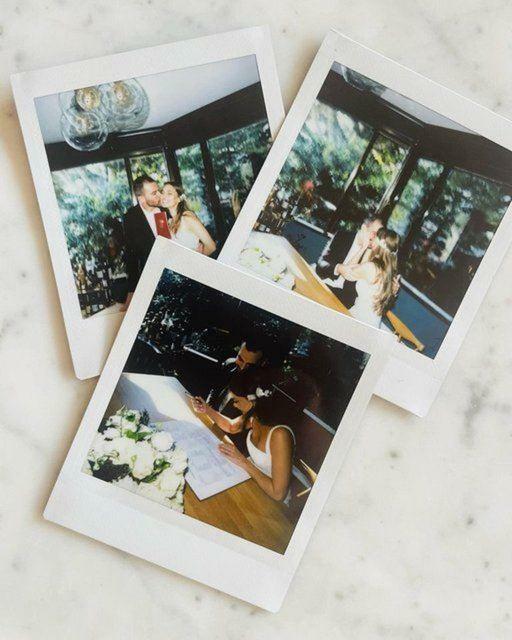Sidst opdateret den
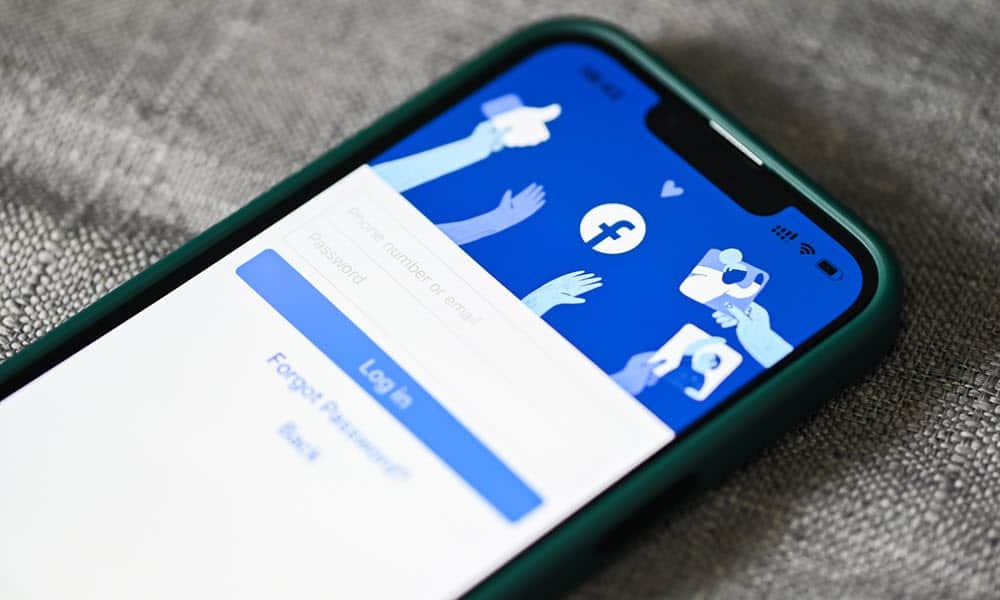
Bekymret for dit privatliv på Facebook? Sletning af din konto er en ligetil proces. Find ud af, hvordan du deaktiverer eller sletter din Facebook-konto her.
Er du træt af Facebook og vil gerne af med din konto og alle dine data? At slette din Facebook-konto er en alvorlig beslutning. Du kan være bekymret for dit privatliv eller ønsker at tage en pause fra sociale medier.
Når du permanent sletter din Facebook-konto, vil du ikke kunne få adgang til den igen. Du vil også miste alle dine opslag, billeder, videoer, venner og alt andet, der er forbundet med din konto. Du kan dog også vælge at deaktivere din konto, skjule den, men give dig mulighed for at gendanne den bagefter.
Hvis du har besluttet at slette din Facebook-konto, kan du gøre det ved hjælp af din pc, Mac eller mobilenhed. Vi forklarer hvordan nedenfor.
Deaktivering vs. Sletning af din Facebook-konto
Før du sletter din Facebook-konto, skal du vide, at der er en anden mulighed: deaktivere den
Når du deaktiverer din Facebook-konto:
- Din profil vil blive skjult for andre personer på Facebook.
- Dit navn og billede vil blive fjernet fra de fleste ting, du har delt.
- Du kan stadig bruge Messenger og andre apps ved at bruge dit Facebook-login.
- Du kan til enhver tid genaktivere din konto ved at logge ind igen.
Hvis du beslutter dig for at slette din Facebook-konto, men:
- Din profil og alle dine data bliver permanent slettet fra Facebook.
- Du vil ikke være i stand til at bruge Messenger eller andre apps, der bruger dit Facebook-login.
- Du kan ikke gendanne nogen af de oplysninger, der var på din konto.
- Det kan tage op til 90 dage for Facebook til at slette alt.
- Du har 30 dage for at annullere din anmodning om sletning, hvis du ombestemmer dig.
Sådan sletter du din Facebook-konto på en pc eller Mac
Hvis du bruger en computer, såsom en bærbar eller stationær, kan du slette din Facebook-konto ved hjælp af Facebook-webstedet.
Sådan sletter du din Facebook-konto på din pc eller Mac:
- Åbn Facebook hjemmeside og log ind på din konto.
- Klik på pil ikon i øverste højre hjørne.
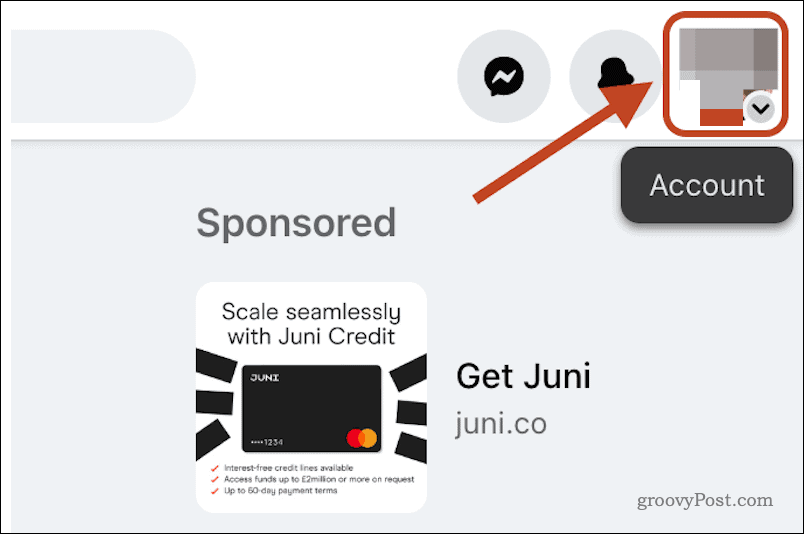
- Gå til Indstillinger og privatliv > Indstillinger.
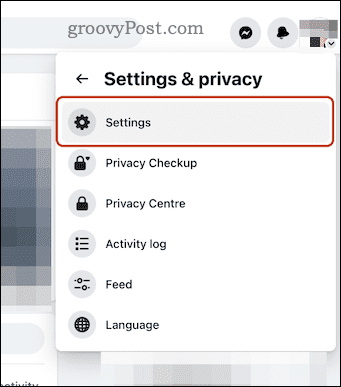
- Klik på i dine Facebook-indstillinger Kontocenter.
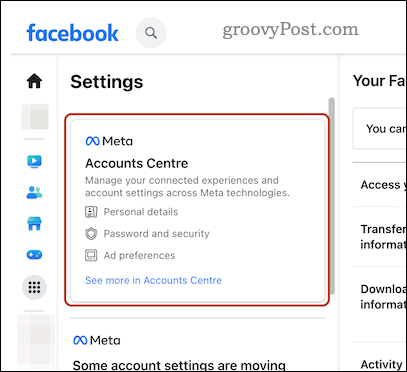
- Gå derefter til Personlige oplysninger > Kontoejerskab og kontrol > Deaktivering eller sletning.
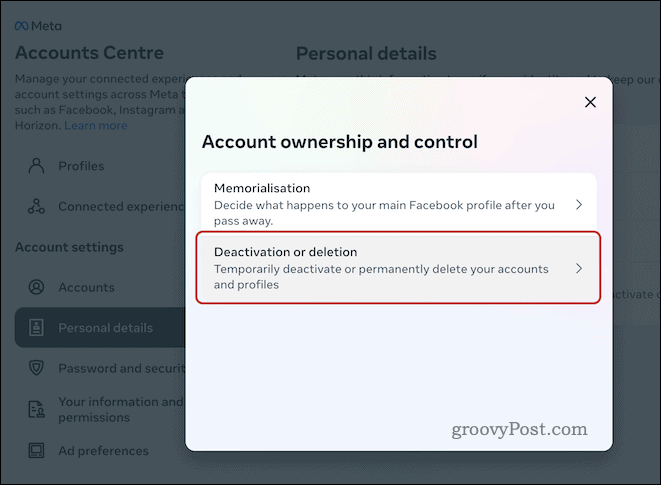
- For at deaktivere din konto skal du vælge din konto og derefter klikke Deaktiver konto og følg eventuelle instruktioner på skærmen.
- Ellers klik Slet konto og klik derefter Blive ved.
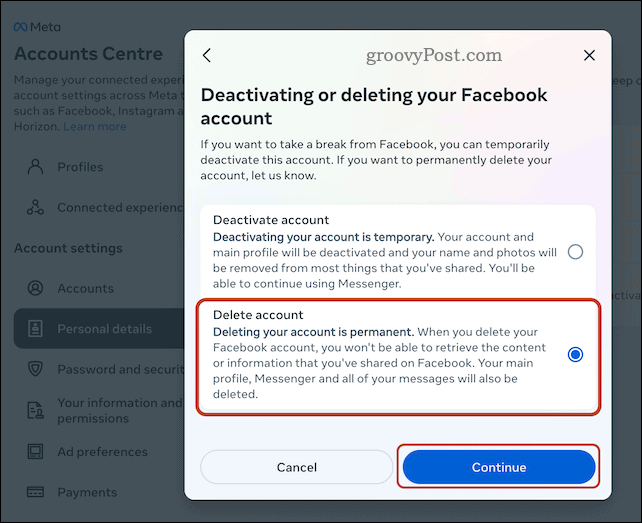
- Hvis du bliver bedt om det, skal du indtaste din adgangskode og udføre eventuelle sikkerhedstjek på skærmen.
- Vælg en årsag til at slette din konto (valgfrit), og klik Blive ved.
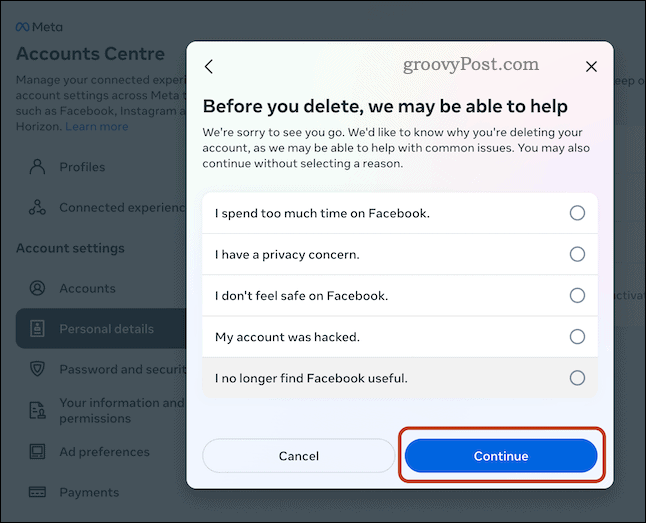
- Følg eventuelle yderligere instruktioner på skærmen.
Når du har bekræftet dit valg, vil din konto blive planlagt til sletning. Du har 30 dage til at ombestemme dig, før din konto fjernes permanent.
Sådan sletter du din Facebook-konto på mobil
Hvis du bruger Facebook på din Android-, iPhone- eller iPad-enhed, kan du slette din konto ved hjælp af mobilappen.
Sådan sletter du Facebook ved hjælp af mobilappen:
- Åbn Facebook-appen på din enhed.
- Vælg menu ikon (tre vandrette linjer).
- Rul ned og tryk Indstillinger og privatliv > Indstillinger.
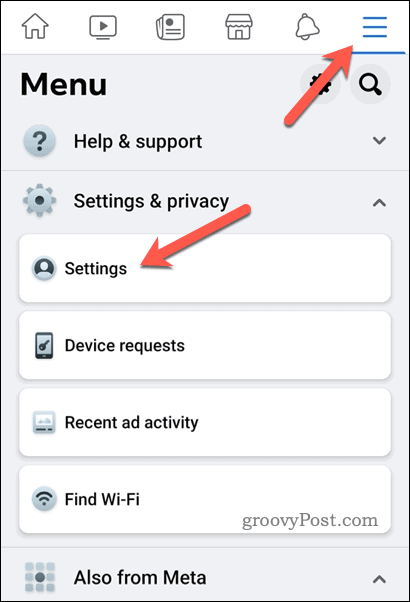
- Tryk på RegnskaberCentrum mulighed.
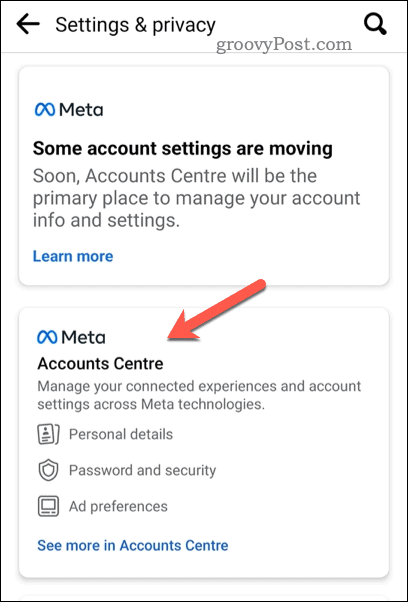
- I den Kontocenter, tryk Personlige oplysninger > Kontoejerskab og kontrol > Deaktivering eller sletning.
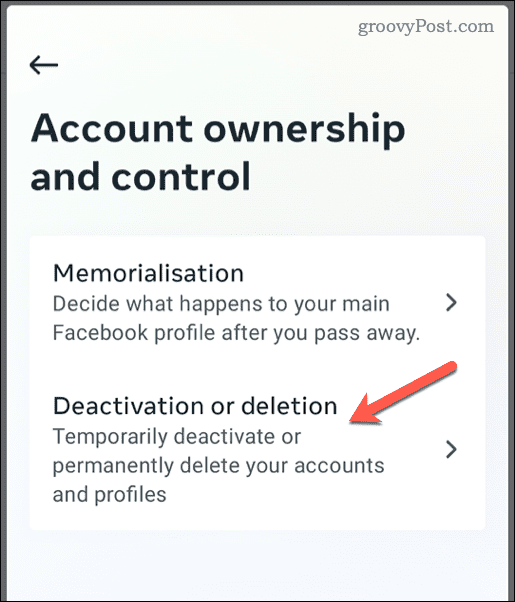
- Hvis du foretrækker at deaktivere din konto midlertidigt, skal du trykke på Deaktiver konto og følg eventuelle instruktioner på skærmen.
- Ellers skal du trykke på Slet konto og tryk derefter på Blive ved.
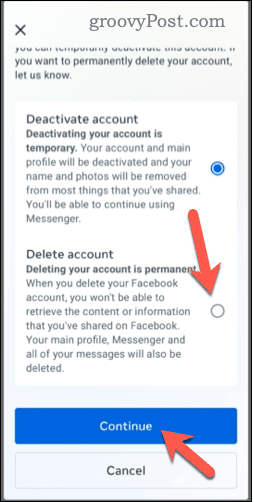
- Hvis du bliver bedt om det, skal du indtaste din adgangskode og gennemføre sikkerhedskontrollen.
- Vælg en årsag til at slette din konto (valgfrit), og tryk på Blive ved.
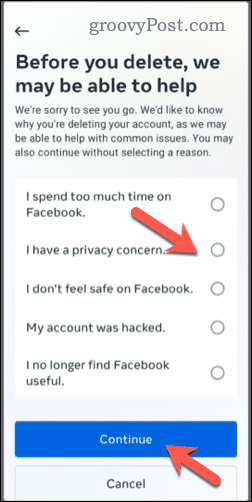
- Følg eventuelle yderligere instruktioner på skærmen.
På dette tidspunkt er din konto planlagt til sletning. Du vil være i stand til at gendanne din konto inden for 30 dage, men mister adgang permanent derefter.
Sådan annullerer du din Facebook-sletningsanmodning
Hvis du ikke ønsker at slette din Facebook-konto, kan du annullere din anmodning om sletning inden for 30 dage.
For at gøre det skal du logge tilbage på din Facebook-konto inden for 30 dage efter sletning ved hjælp af enten mobilappen eller webstedet, og derefter klikke Annuller sletning. Du vil derefter være i stand til at gendanne din profil og data til, hvordan det var før.
Bedre privatliv på Facebook
At slette din Facebook-konto er et stort skridt, men det kan også være befriende. Sletning af din konto vil hjælpe dig med at frigøre dig fra distraktioner, privatlivsproblemer eller socialt pres.
Sørg dog for, at det er det, du virkelig ønsker, og at du har sikkerhedskopieret alle vigtige data, som du ikke vil miste. Hvis du er usikker, kan du altid deaktivere din konto og give dig selv pusterum til at ændre mening.
Hvis du deaktiverer din Facebook-konto, kan du altid hold Facebook Messenger-appen aktiv at holde kontakten med dine venner og familie.
Sådan finder du din Windows 11-produktnøgle
Hvis du har brug for at overføre din Windows 11-produktnøgle eller bare har brug for den til at udføre en ren installation af operativsystemet,...